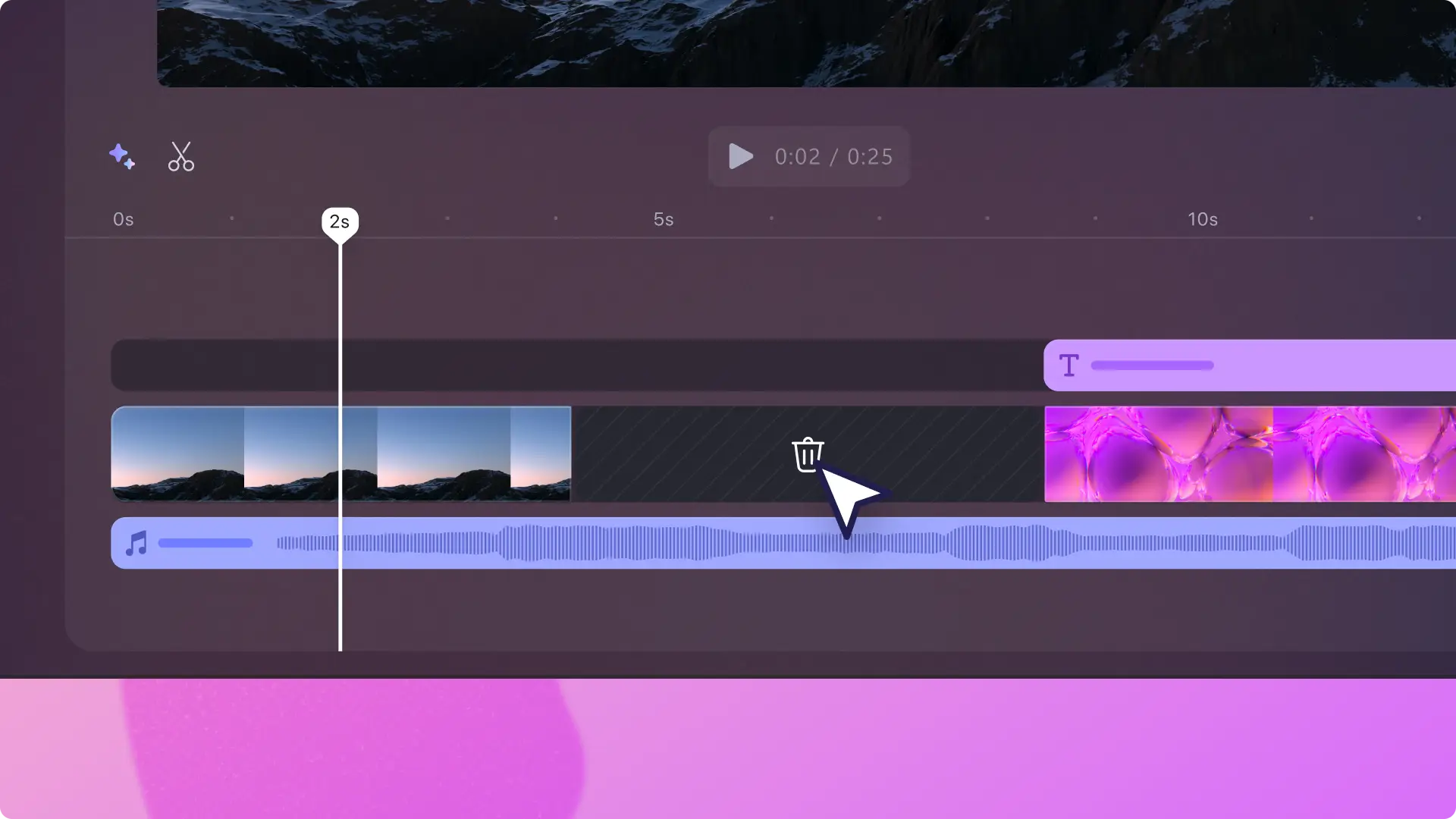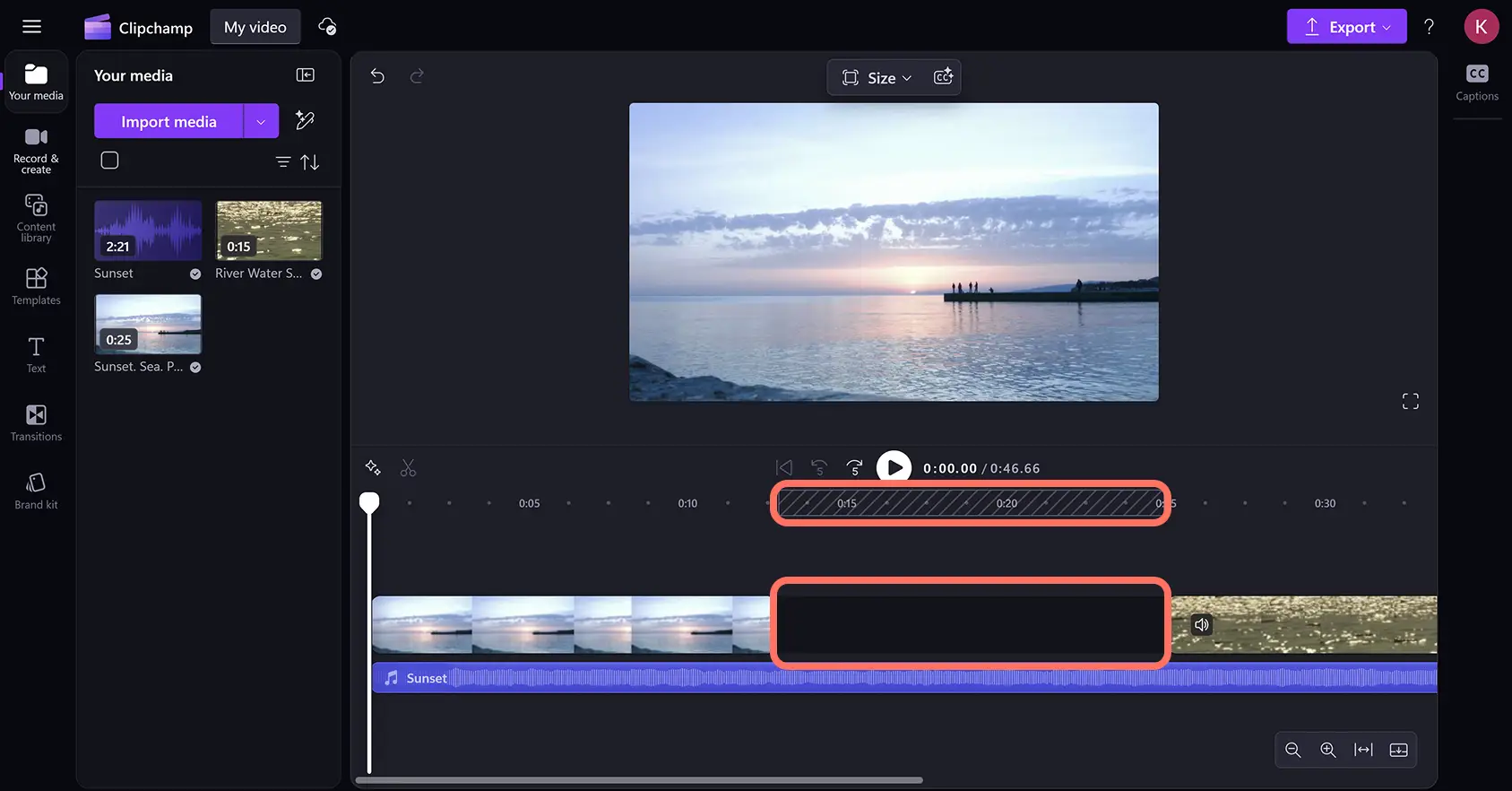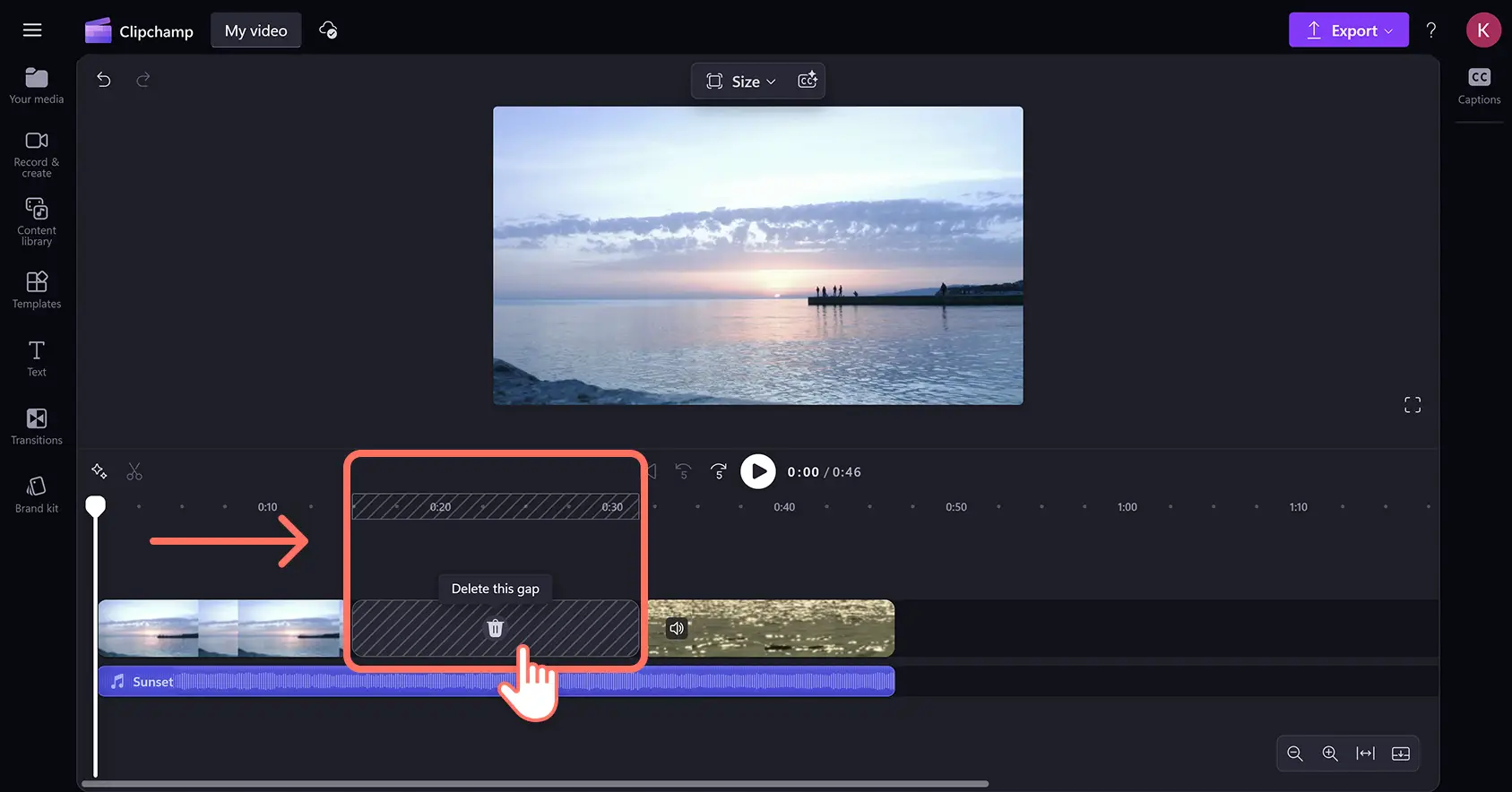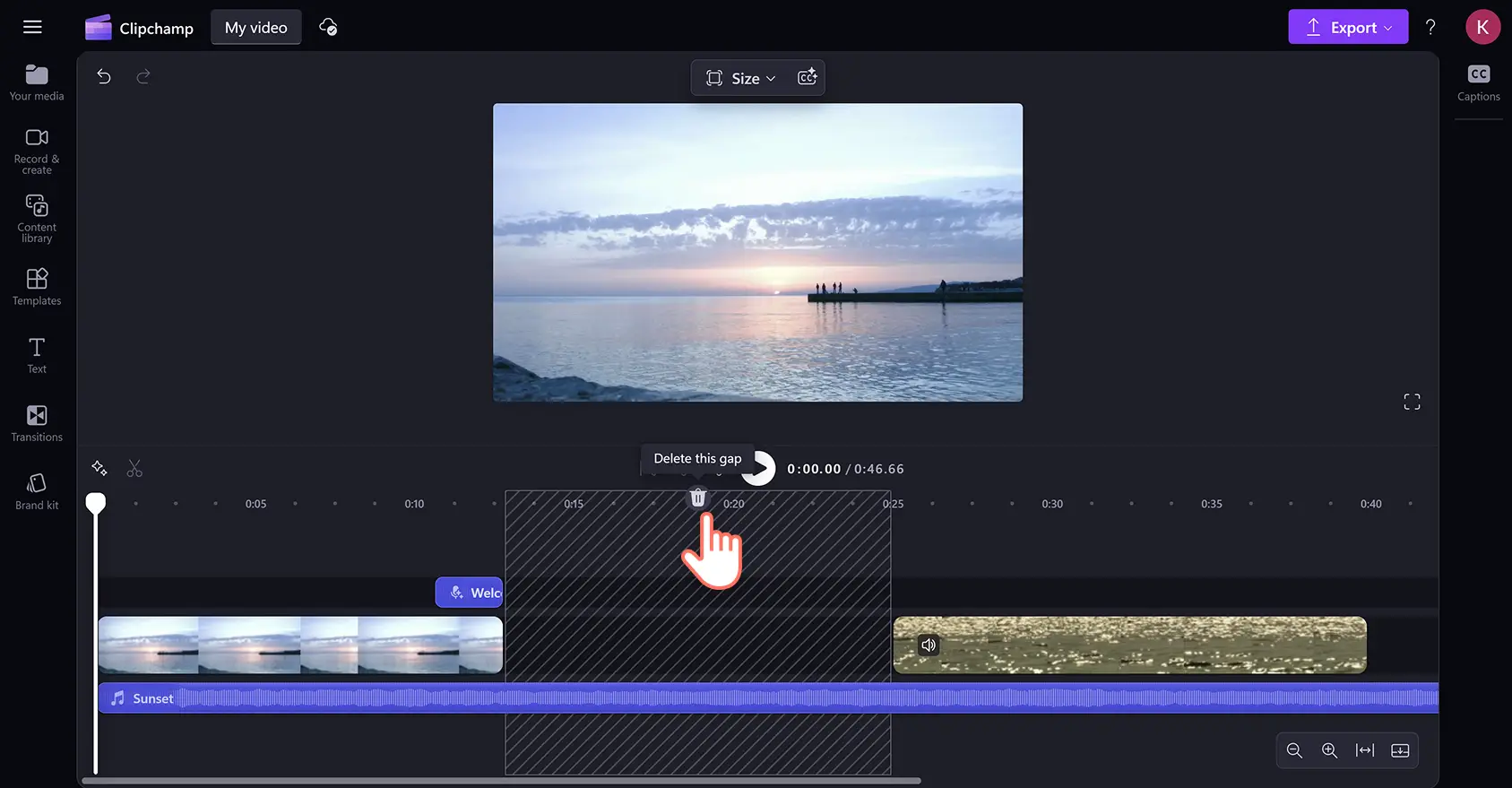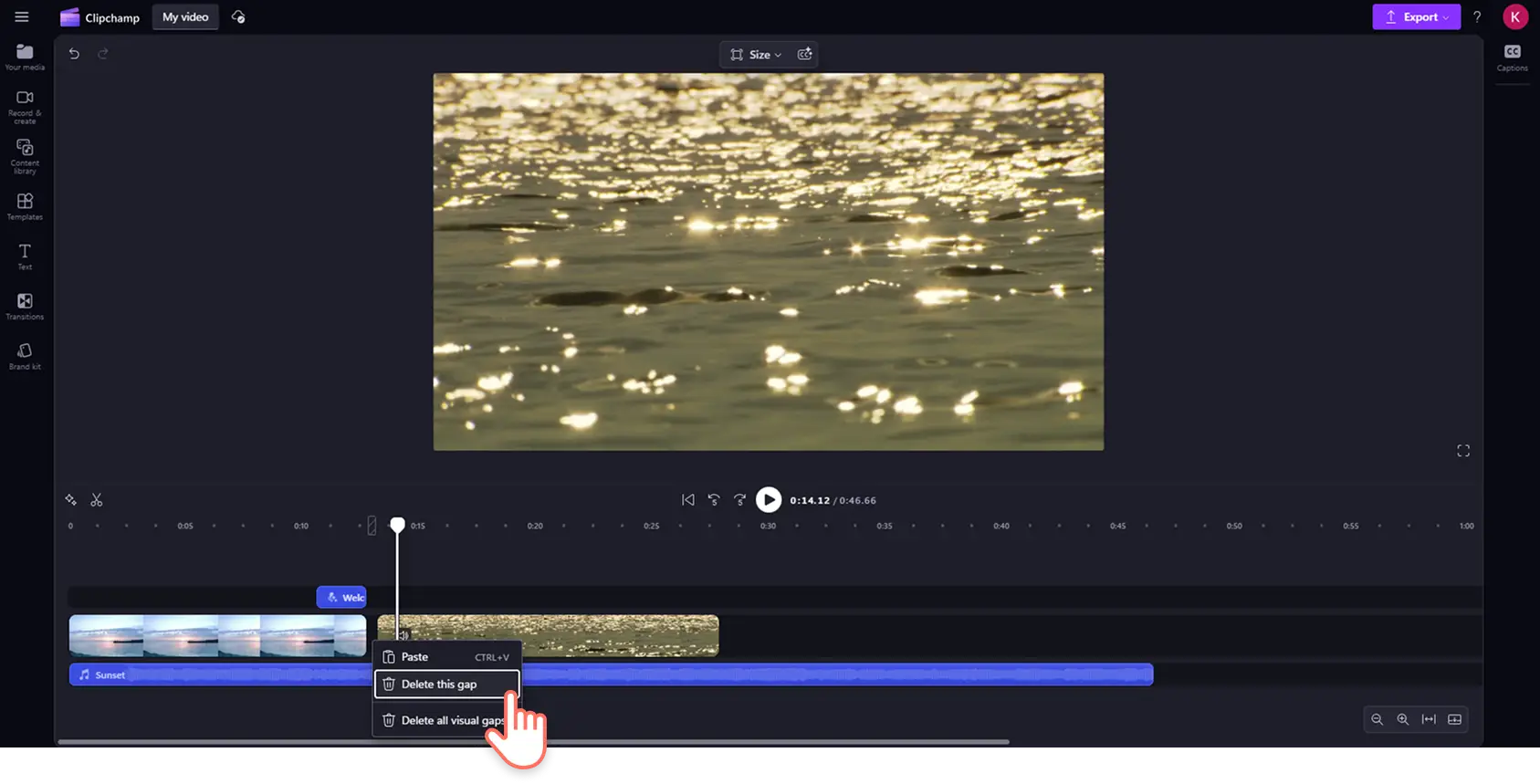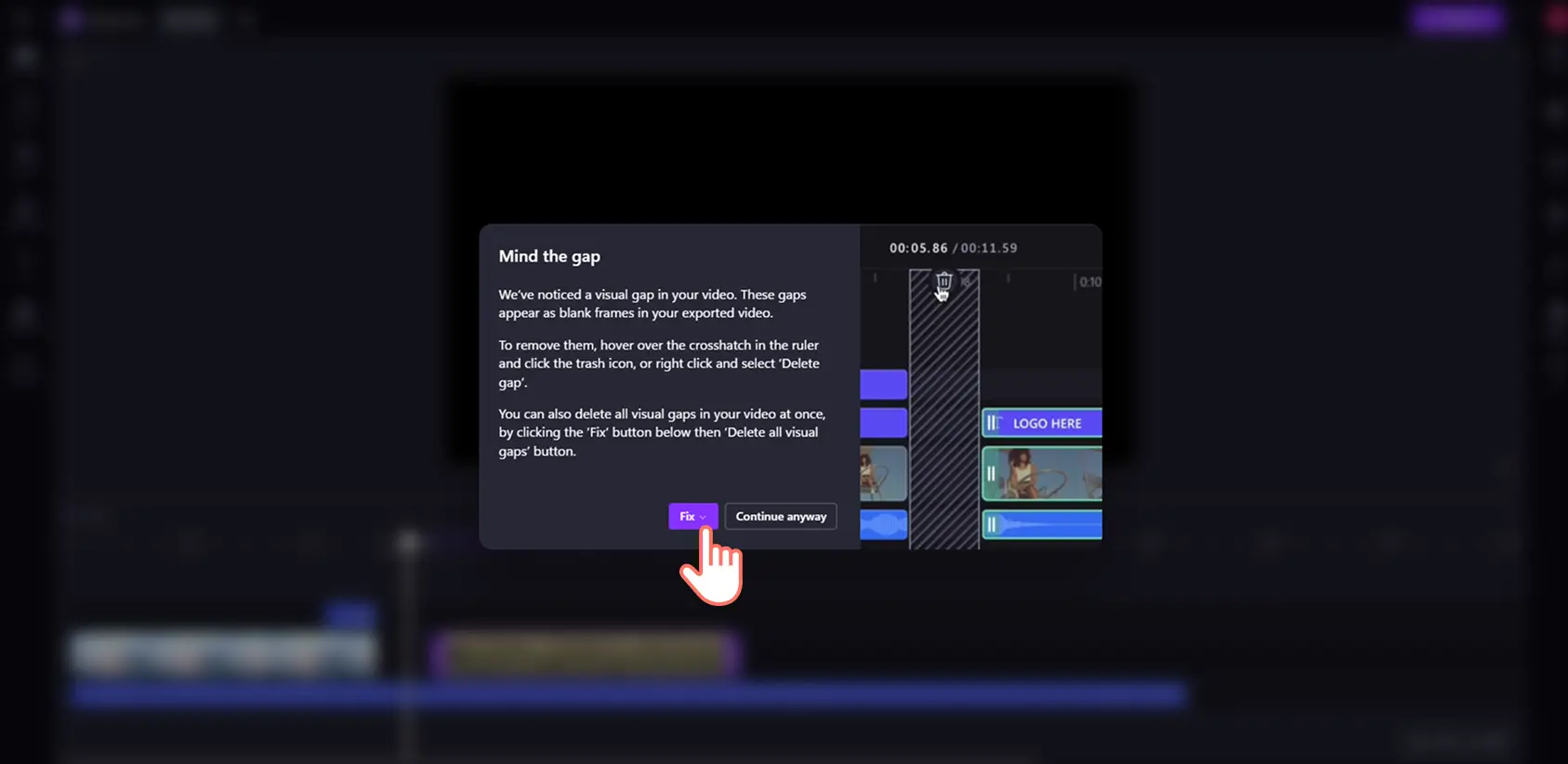"Attenzione! Gli screenshot in questo articolo provengono da Clipchamp per account personali. Gli stessi principi si applicano agli account Clipchamp per il lavoro e per gli istituti di istruzione."
In questa pagina
Semplifica le operazioni di video editing identificando ed eliminando gli spazi vuoti con la funzionalità automatica.
Durante le modifiche a un video, capita di vedere sulla timeline degli spazi vuoti.A volte ci si può dimenticare di questi spazi vuoti, fino al momento in cui chi guarda il video si trova di fronte uno schermo bianco o una pausa di diversi secondi.Lo strumento per l’eliminazione degli spazi vuoti cerca e individua automaticamente le pause più o meno lunghe all’interno del tuo video, consentendoti di eliminarle rapidamente e di proseguire le modifiche senza altre preoccupazioni.
Scopri come rimuovere istantaneamente gli spazi vuoti di un video o di un audio nell’ editor di Clipchamp.
Come rimuovere gli spazi vuoti nel tuo video
Passaggio 1.Trova lo spazio vuoto sulla timeline
Uno spazio vuoto può essere creato senza volerlo quando si riorganizzano le varie clip di un montaggio, quando si tagliano risorse o vari altri modi. Gli spazi vuoti più ampi sono contrassegnati da uno spazio vuoto nero sulla timeline.
Passaggio 2.Elimina gli spazi vuoti sulla timeline
Passa il puntatore sulla spazio vuoto e fai clic sull’opzione Elimina spazio vuoto per rimuoverlo.In questo modo anche le clip verranno riorganizzate e riallineate una di fianco all’altra sulla timeline.
Come rimuovere gli spazi vuoti in pila
A volte capita che più spazi vuoti si trovino sovrapposti sulla timeline, ad esempio tra un video e una traccia audio.Per rimuovere più spazi vuoti contemporaneamente, sposta il cursore in cima alla timeline e poi fai clic sull’opzione Elimina spazio vuoto.
Come rimuovere gli spazi vuoti di dimensioni molto ridotte
Alcuni spazi vuoti sono così piccoli che non verrà visualizzata l'icona di rimozione. Nel caso trovassi spazi vuoti di questo tipo, passa il cursore sullo spazio vuoto, fai clic sul pulsante destro del mouse e poi sull’opzione Elimina spazio vuoto.
Come rimuovere tutti gli spazi vuoti in un clic
Quando fai clic sul pulsante Esporta e l’editor rileva uno spazio vuoto nel video, viene immediatamente mostrata una finestra di notifica sullo schermo.È possibile rimuovere subito tutti gli spazi vuoti oppure tornare all’editor ed effettuare le correzioni manualmente.
Cerchi altri modi per modificare rapidamente i tuoi video?Scopri come separare l’audio da un video e come generare sottotitoli automatici.
Inizia subito a sfruttare l'editing video con Clipchamp oppure scarica gratuitamente l'app Clipchamp per Windows.